Cách bật bàn phím ký tự cảm xúc trên iPhone
Ký tự cảm xúc từ lâu đã trở thành một công cụ vô cùng quen thuộc trong những ứng dụng nhắn tin trên điện thoại, nó giúp cho người dùng có thể dễ dàng biểu lộ cảm xúc của mình thay vì biểu đạt bằng lời.
Hiện tại trên điện thoại iPhone cho phép người dùng sử dụng bàn phím kí tự cảm xúc khi soạn văn bản. Vì vậy hôm nay Eballsviet.com sẽ giới thiệu đến cho mọi người bài viết hướng dẫn bật bàn phím ký tự cảm xúc trên iPhone, mời các bạn cùng theo dõi.
Hướng dẫn bật bàn phím biểu tượng cảm xúc trên iPhone
Bước 1: Đầu tiên, mở phần Cài đặt trên ứng dụng, sau đó nhấn vào mục Cài đặt chung.
Bước 2: Vuốt màn hình xuống phía dưới, rồi ấn vào mục Bàn phím.
Bước 3: Tại mục Bàn phím, hãy chạm vào mục Thay thế văn bản.
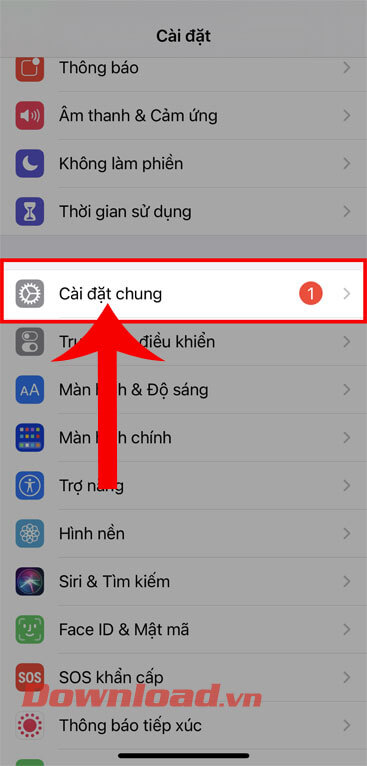
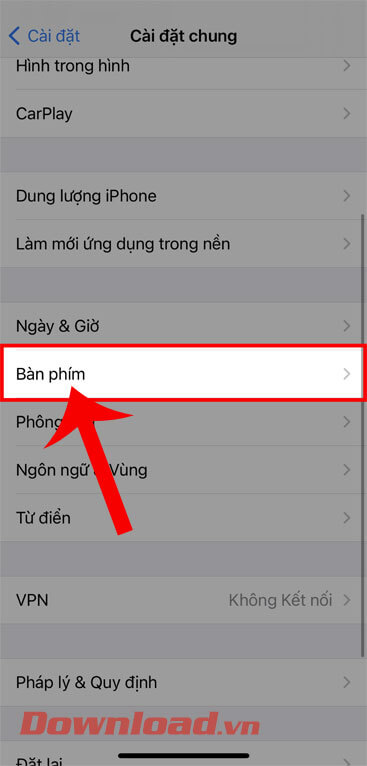
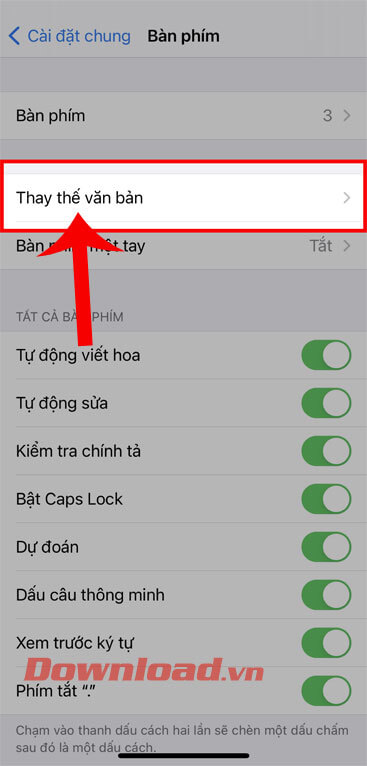
Bước 4: Tiếp theo, nhấn vào mục Thêm bàn phím mới…
Bước 5: Lúc này trên màn hình xuất hiện nhiều ngôn ngữ khác nhau, hãy chọn ngôn ngữ Tiếng Nhật.
Bước 6: Trong này sẽ hiển thị hai kiểu bàn phím là: Kana và Romaji. Chọn kiểu bàn phím Kana rồi ấn vào nút Xong.
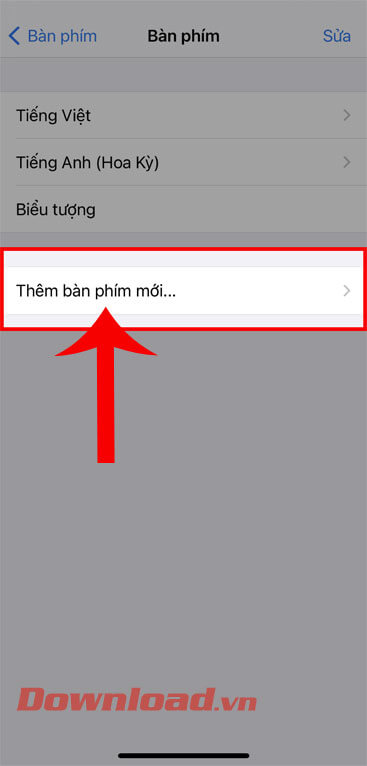
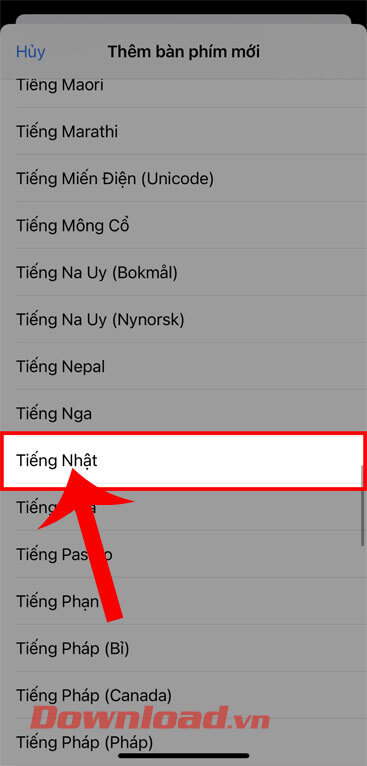
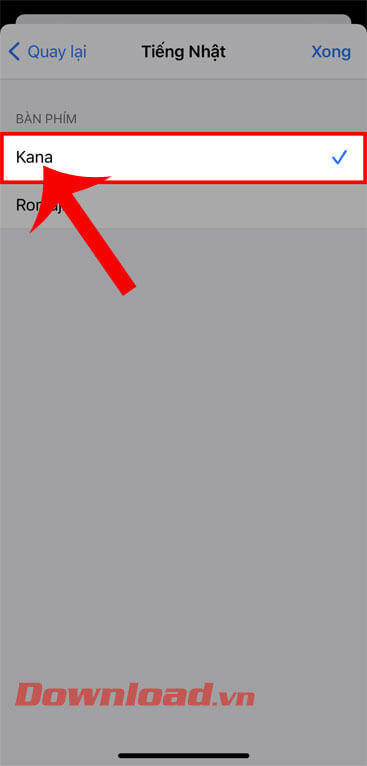
Bước 7: Quay trở lại màn hình chính của điện thoại, sau đó mở một ứng dụng nhắn tin bất kỳ.
Bước 8: Khi soạn nội dung tin nhắn, để cài đặt bàn phím ký tự biểu tượng cảm xúc. Hãy chạm vào biểu tượng quả cầu ở góc bên trái phía dưới màn hình.
Bước 9: Lúc này bàn phím điện thoại của mình sẽ xuất hiện bàn phím tiếng nhật, ấn vào biểu tượng “^_^”.
Bước 10: Khi này toàn bộ bàn phím ký tự cảm xúc sẽ hiển thị lên màn hình, nhấn vào ký tự biểu tượng cảm xúc bất kỳ mà mình muốn soạn vào trong tin nhắn.
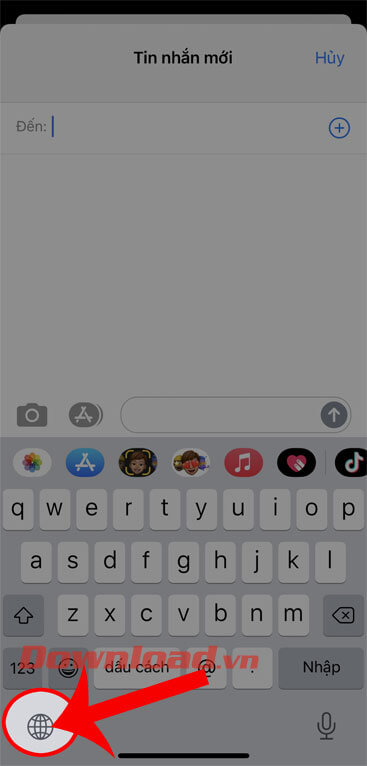
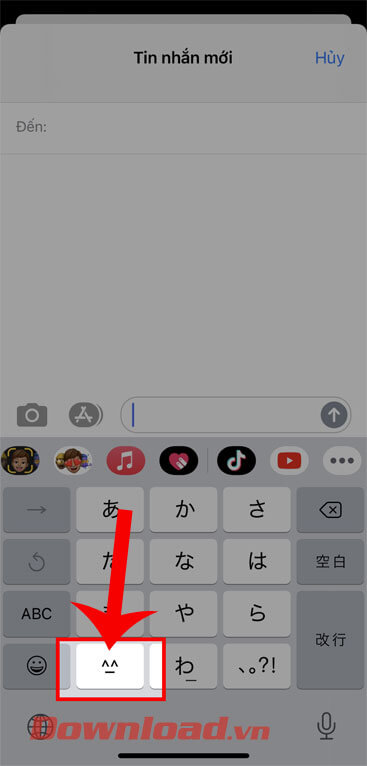
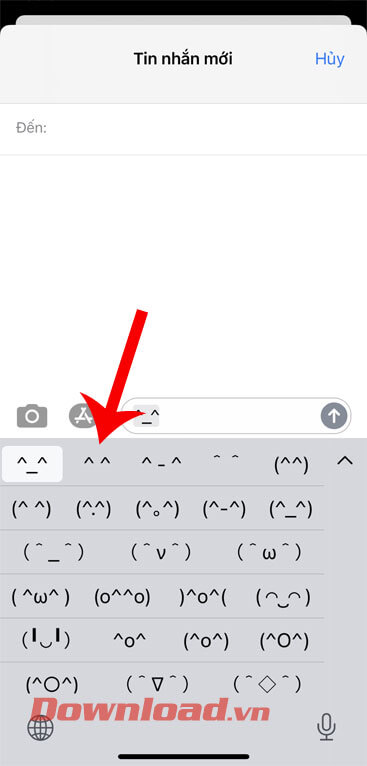
Bước 11: Nếu như quay lại bàn phím bình thường thì hãy tiếp tục chạm vào biểu tượng quả cầu.
Chúc các bạn thực hiện thành công!
Theo Nghị định 147/2024/ND-CP, bạn cần xác thực tài khoản trước khi sử dụng tính năng này. Chúng tôi sẽ gửi mã xác thực qua SMS hoặc Zalo tới số điện thoại mà bạn nhập dưới đây:
Xem thêm bài viết khác
-

Những cách khôi phục ảnh đã xóa trên mọi thiết bị Android
10.000+ -

My Viettel - Tra cước Viettel, xem thông tin tài khoản Viettel
5.000+ -

Cách tùy biến Share Sheet trên iOS
100+ -

Cách tải Video YouTube về điện thoại Android
100.000+ -

Kiểm tra thông tin tài khoản bằng ứng dụng của nhà mạng
5.000+ -

Tạo ảnh đại diện Facebook với dấu tích xanh "quyền lực" cực đơn giản
5.000+ -

Cách điều khiển thiết bị Android hoàn toàn bằng giọng nói
1.000+ -

3 rủi ro bảo mật từ cảm biến chuyển động Android và cách giữ an toàn
100+ -

Hướng dẫn cách tải Reflection, nhạc chuông độc quyền iPhone X
1.000+ -

Xem bóng đá ASIAN Cup 2019: Nhật Bản - Qatar (chung kết)
1.000+ -

Thủ thuật sử dụng iPhone X nhanh và hiệu quả
1.000+ -

Hướng dẫn bật chế độ ban đêm trên thiết bị Android
1.000+
Có thể bạn quan tâm
-

Cách không cho người khác tìm thấy Facebook của bạn
-

Cách khôi phục bài viết đã bị ẩn trên Facebook
-

Hướng dẫn tải và chỉnh sửa video bằng CapCut trên máy tính
-

Cách tải và chơi Goose Goose Duck PC
-

Cách đồng bộ tin nhắn Zalo từ điện thoại sang máy tính và ngược lại
-

Cách cài đặt và sử dụng Viber trên máy tính
-

Hướng dẫn tải video TikTok không có logo
-

Cách copy dữ liệu, sao chép nội dung file PDF sang Word
-

Hướng dẫn xem lịch sử đăng nhập Facebook của bạn
-

Hướng dẫn sử dụng Blooket cho người mới bắt đầu





